
Sisältö
Tämä opas näyttää, kuinka Starbucks-lahjakortti lisätään Starbucks-sovellukseen iPhonessa tai Androidissa ja kuinka saldo siirretään toiselle kortille. Jos saat Starbucks-lahjakortin lomakaudeksi tai syntymäpäivääsi varten, voit lisätä lahjakortin nopeasti Starbucks-sovellukseen, jotta sinulla on aina se kätevä kuljettamatta toista korttia tai huolehtimatta saldosta. Apple Paylla kortin käyttö on vieläkin helpompaa, kun se on linkitetty tiliisi.
Haluamme käyttää tätä vaihtoehtoa maksaa Starbucksista juuri nyt, koska on vähemmän asia koskettaa tai luovuttaa baristalle, kun kirjaudut ulos. Kun sinulla on Starbucks-kortti sovelluksessasi tai Apple Payssä.
Kun olet lisännyt lahjakortin Starbucks-sovellukseen, voit jatkaa ensisijaisen Starbucks-korttisi käyttöä, johon on nyt kiinnitetty lahjakortin saldo. Tämä pitää lahjakorttisi turvassa, jos kadotat sen, ja sen avulla voit aina tietää, kuinka paljon jäljellä on. Voit jopa lisätä lahjakortin Walletiin, jotta voit nopeasti näyttää sen ostavan juoman Starbucksista.
Tarvitset tilin ja lahjakortin, jotta voit lisätä lahjakortin Starbucks-sovellukseen. Tarvitset myös Starbucks-sovelluksen iPhonessa tai Androidissa. Oletetaan, että Starbucks-kortti on jo lisätty ensisijaiseksi kortiksi. Siinä voi olla rahaa, tai se voi olla tyhjä kuten meidän nyt.
Starbucks-lahjakortin lisääminen Starbucks-sovellukseen kestää noin 30 sekuntia riippuen siitä, kuinka nopeasti kirjoitat ja jos sovellus on jo ladattu ja olet kirjautunut sisään. Jos etsit sopimusta, voit tarkistaa Amazonin Starbucks-lahjasta Korttitarjoukset tai lahjat.
Kuinka lisätä Starbucks-lahjakortti App
Sinun on ladattava Starbucks-sovellus iPhoneen tai Androidiin ja kirjauduttava siihen. Jos sinulla on jo yksi kortti määritetty, sinun pitäisi nähdä alla olevan kaltainen näyttö, jossa näkyy kortti, saldo ja muut tiedot. Kortin alla on pieni plusmerkki, jota haluamme käyttää. Näyttösi saattaa näyttää hieman erilaiselta sovelluspäivitysten ansiosta.
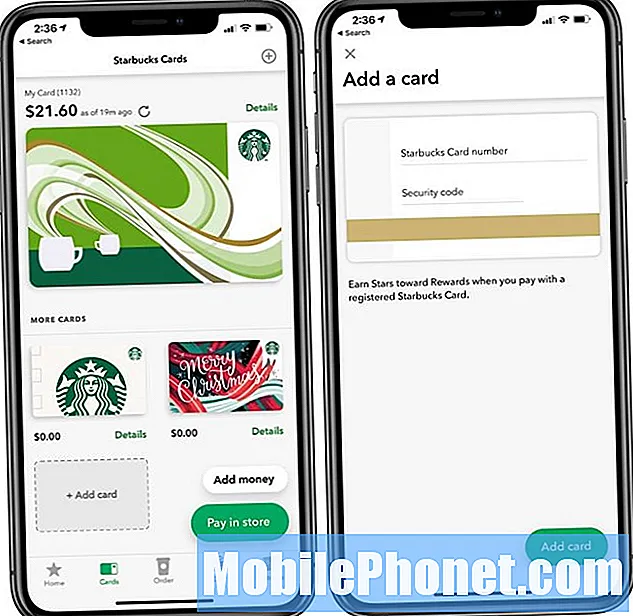
Napauta lisätäksesi lahjakortin Starbucks-sovellukseen.
Avaa Starbucks-sovellus. Jos et ole vielä siinä, napauta Kortit-osiota näytön alareunassa. Täältä sinun täytyy napauttaa Lisää kortti. Tämä avaa uuden korttidialogin. Tällä sivulla kirjoita lahjakortin numero ja kahdeksannumeroinen koodi. NapautaLisää kortti lisätä lahjakortti Starbucks-sovellukseen.
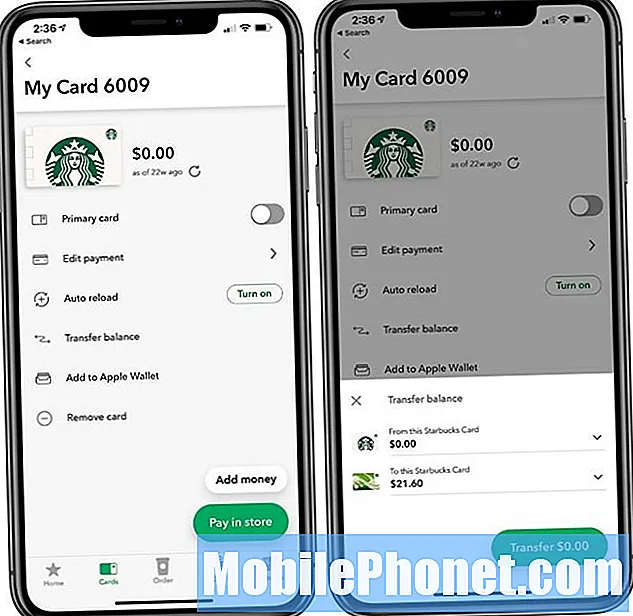
Voit sitten siirtää saldon pääkortillesi.
Kun se on tehty, palaat pääkorttisi näyttöön. Voit sitten pitää saldosi erillisillä korteilla tai siirtää saldon. Jos haluat siirtää saldon, voit napauttaa Yksityiskohdatvieressä olevan kortin vieressä. Napauta sitten Siirrä saldo. Valitse kortti, jolle haluat siirtää, ja napauta Siirtää.
Jos siirrät saldon ensisijaiselle kortillesi, voit napauttaa yksityiskohdat uudelleen ja kortin x-painikkeessa, jotta voit poistaa tarpeettoman tyhjän kortin. Napauta sitten Poista kortti ja vahvista poista kortti.
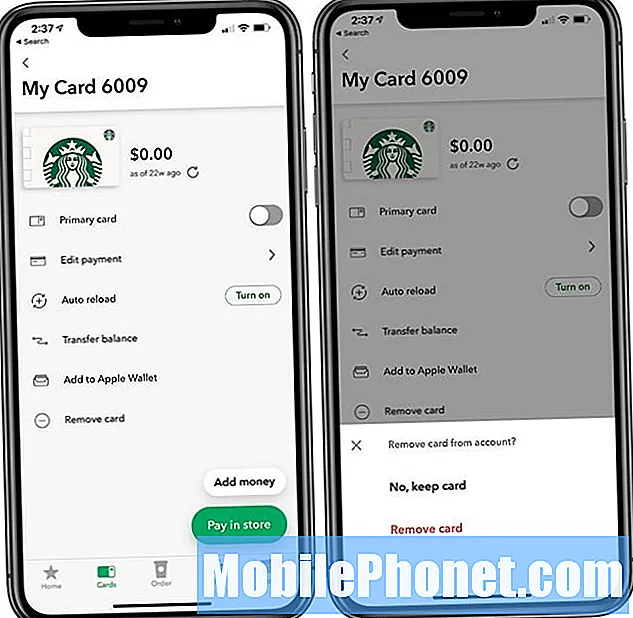
Poista kortti Starbucks-sovelluksesta.
Se on kaikki mitä sinun tarvitsee lisätä Starbucks-lahjakortti sovellukseen. Voit myös lisätä lahjakortin iPhone-lompakkoon tai Android-laitteen lompakkoon sen mukaan, mikä Android-versio ja mikä puhelin sinulla on.
Voit myös ostaa Starbucks-lahjakortteja verkossa Starbucksista, Best Buyista, Amazonista tai lähettää lahjan Starbucks-sovelluksesta yhdelle yhteyshenkilösi.
18 parasta sovellusta jäteaikaan (2020)

